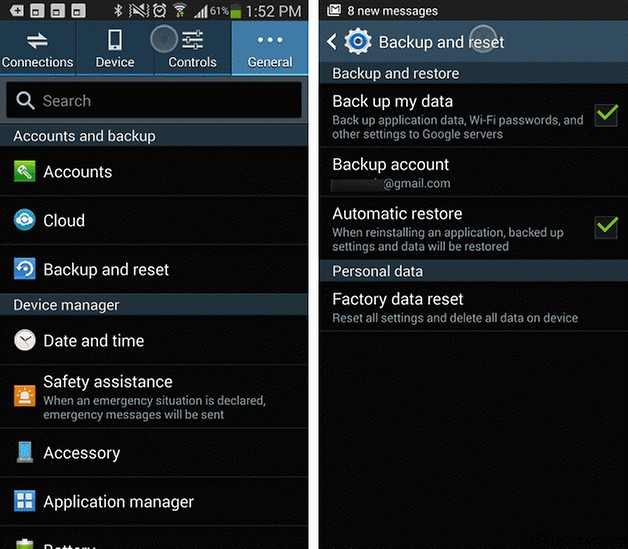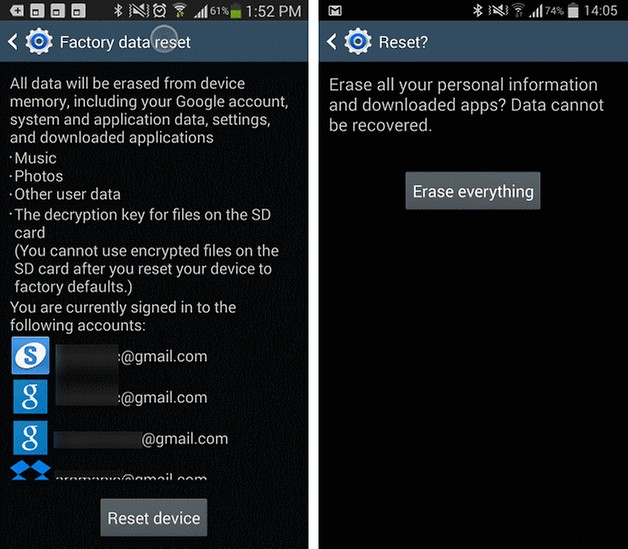Existem muitas dicas e ajustes que você pode usar para obter um pouco de desempenho extra do seu telefone, mas às vezes faz mais sentido tomar medidas drásticas. Se o seu Galaxy Note 3 está rodando um pouco devagar, ou uma atualização recente causou alguns bugs, uma reinicialização forçada do Galaxy Note 3 pode ser apenas o bilhete. Veja como redefinir o Galaxy Note 3 de fábrica para obter um melhor desempenho.
- Dicas do Galaxy Note 3
- Notícias da atualização do Galaxy Note 3 para Android

- Como fazer uma captura de tela com o Galaxy Note 3
- Comparação Galaxy Note 4 vs Galaxy Note 3
Os aparelhos ficam mais lentos com o tempo - isso é quase impossível de evitar - e o Galaxy Note 3 não é diferente. De longe, a maneira mais rápida e fácil de fazer seu telefone funcionar sem problemas é simplesmente começar do zero; é aqui que uma redefinição de fábrica pode ajudar.
Fazer uma redefinição significa limpar tudo armazenado em seu telefone:aplicativos, arquivos, configurações... tudo. Tudo o que você armazenou em um cartão microSD estará seguro, mas você deve fazer backup de qualquer coisa que tenha no armazenamento do telefone que não queira perder. Você pode seguir nosso guia para fazer backup de tudo no Galaxy S4. Telefone diferente, mas mesmo processo.

Como redefinir as configurações de fábrica da Nota 3:opção de configurações
Realizar uma redefinição de fábrica da Nota 3 é um processo muito simples (supondo que seu telefone esteja funcionando normalmente - caso contrário, use o método dos botões de hardware abaixo).
1. Comece abrindo Configurações e depois vá para a seção Geral.
2. Sob o título Contas e backup, toque em Backup e redefinição.
3. Na parte inferior da tela abaixo do cabeçalho Dados pessoais, toque em Restaurar dados de fábrica.
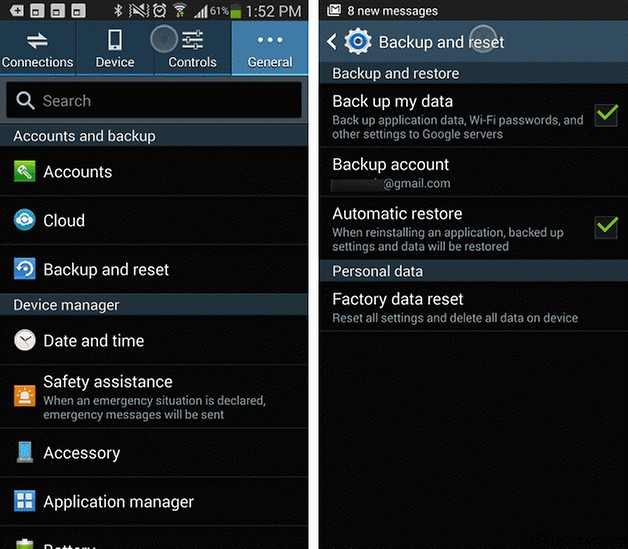 4.
4. Toque no botão Redefinir dispositivo seguido de Apagar tudo e aguarde um momento enquanto todos os seus dados são removidos.
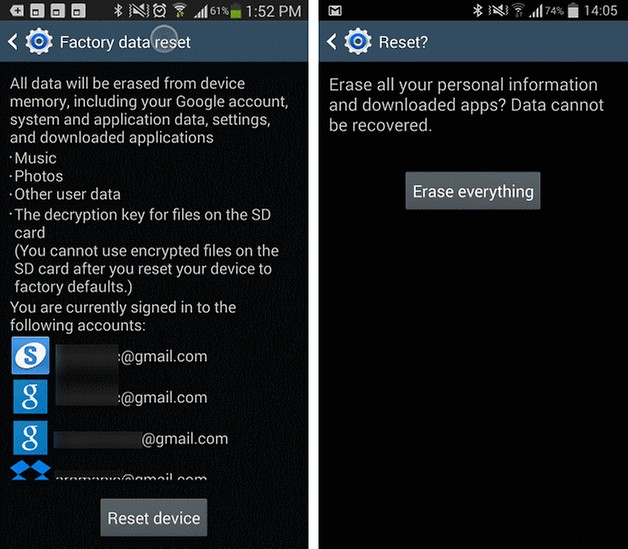 5.
5. Seu Galaxy Note 3 será restaurado ao seu estado original completo com suas configurações originais. Tudo o que você precisa fazer é adicionar sua conta do Google e voltar a usar o telefone e, se você fez um backup completo, também poderá restaurar tudo o que estava no telefone antes do resto, exceto a lentidão e os bugs.
Como fazer hard reset no Galaxy Note 3:botões de hardware
1. Desligue o seu Galaxy Note 3.
2. Pressione e segure Power, Volume Up e o botão Home até ver ''Recovery Booting'' em azul na parte superior da tela. Solte os botões.
3. Você estará agora no modo de recuperação. Use os botões de volume para rolar para cima e para baixo e o botão Power para confirmar. Não é uma má ideia limpar primeiro a partição de cache, mas não é essencial.
4. Role para baixo até ''Wipe Data/Factory Reset'' e pressione Power para confirmar.
5. Role para baixo até ''Sim'' e pressione Power para confirmar.
6. Você verá uma notificação em amarelo na parte inferior da tela para confirmar que a redefinição foi concluída. Role até ''Reboot System Now'' e pressione Power para confirmar.
7. Seu Galaxy Note 3 agora será reiniciado. Depois de reiniciar, você pode restaurar seus aplicativos e dados.
Você realiza manutenção regular do seu telefone ou prefere ter uma grande limpeza de primavera com uma redefinição de fábrica de vez em quando?